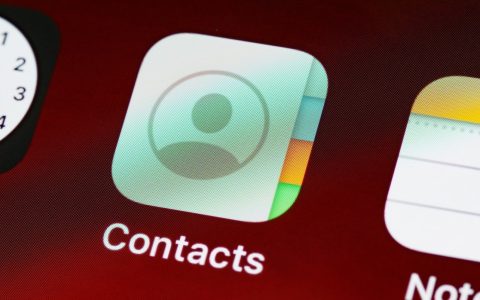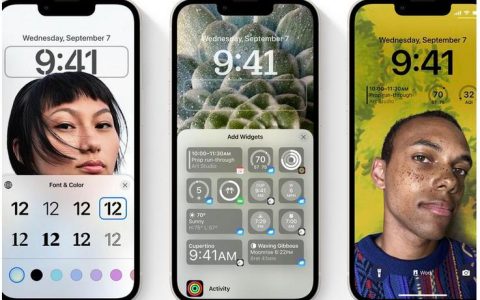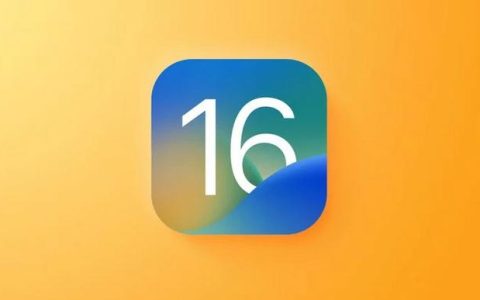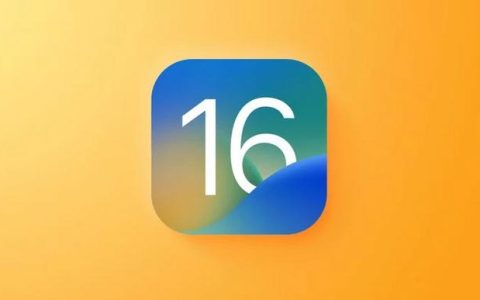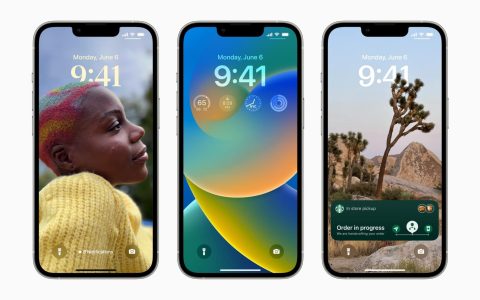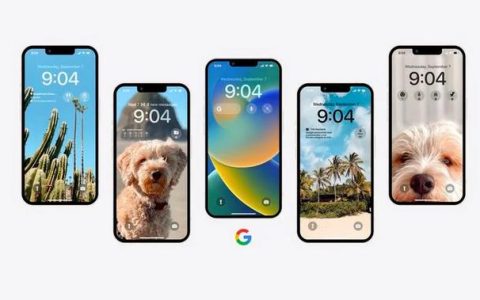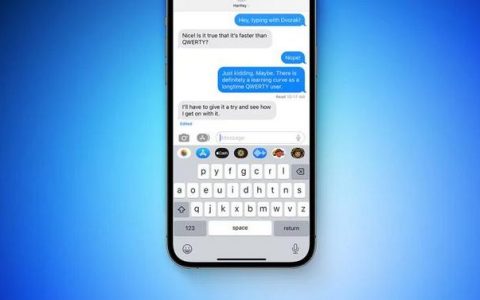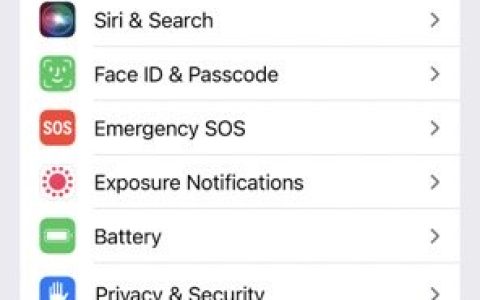如何在iPhone手机启用键盘触感,IOS16触觉键盘设置
2023-05-25 561甚至自从在 iPhone 7 中引入 Taptic Engine 以来,Apple 就一直致力于出色的触觉。 令人惊讶的是,iPhone 的键盘花了这么长时间才获得触觉反馈。 在 iOS 16 中,Apple 终于在你打字时提供触觉反馈,赶上了 Android 和许多第三方 iPhone 键盘。
默认情况下禁用,键盘触觉使用 Taptic Engine 在您触摸键盘上的键时产生一点“滴答”的感觉。 它与键盘声音(许多用户立即关闭)不同,并且与那些烦人的键盘声音不同,即使您的 iPhone 处于静音模式,它也会继续运行。
尽管该功能多年来已在某些第三方 iPhone 键盘和许多 Android 手机中提供,但感觉“新”。 这就是默认设置的力量——如果您多年来一直是 iPhone 用户,您 可能 不会使用第三方键盘,而且您 可能 从未在 Android 上体验过此功能。 对于数以亿计的用户来说,这感觉就像是 Apple 独有的全新功能,而且在您拥有它之前,您从不知道自己需要这种功能。
在iOS16中,苹果提供了一个选项,您可以在使用屏幕虚拟键盘时打开触觉反馈。 本文解释了如何打开它,以及为什么它是依赖第三方键盘来启用该功能的绝佳替代方案。
在过去的几年里,像 SwiftKey 这样的第三方键盘已经在 iPhone 上占据了一席之地,因为它们提供了苹果原生键盘不提供的可定制选项,包括(直到最近)触觉反馈。
但是,在 iOS 16 中,Apple 将触觉反馈作为内置虚拟键盘的可选功能,这意味着您不必担心通过授予第三方键盘权限来记录您的击键可能会损害您的隐私。 现在您可以在系统级别使用触觉反馈。
以下是在运行 ?iOS 16? 的?iPhone?上启用触觉反馈的方法。
- 启动 设置应用程序。 在您的 iPhone 上
- 点击 声音和触觉 。
- 向下滚动,然后点击 键盘反馈 。
- 旁边的开关 打开Haptic 。

请注意,最后一个屏幕包含一个选项,用于禁用当 iPhone 的响铃/静音开关设置为响铃时听到的键盘反馈音效。 如您所料,无论您的 iPhone 设置为响铃还是静音,触觉反馈都有效。
相关资讯
查看更多最新资讯
查看更多-

- 完美万词王如何设置循环播放 开启循环播放功能流程一览
- 2023-05-31 1705
-

- 剪映如何使用镜像翻转 镜像翻转功能用法详解
- 2023-05-31 2965
-

- 时间规划局如何删除事件 删除记录事件方法介绍
- 2023-05-31 1927
-

- 腾讯会议在哪里取消会议预订 撤回预定会议流程一览
- 2023-05-31 1990
-

- 腾讯会议怎么开启会议字幕 设置会议字幕功能方法介绍
- 2023-05-31 2246
热门应用
查看更多-

- 快听小说 3.2.4
- 新闻阅读 | 83.4 MB
-

- 360漫画破解版全部免费看 1.0.0
- 漫画 | 222.73 MB
-

- 社团学姐在线观看下拉式漫画免费 1.0.0
- 漫画 | 222.73 MB
-

- 樱花漫画免费漫画在线入口页面 1.0.0
- 漫画 | 222.73 MB
-

- 亲子餐厅免费阅读 1.0.0
- 漫画 | 222.73 MB
-
 下载
下载
湘ICP备19005331号-4copyright?2018-2025
guofenkong.com 版权所有
果粉控是专业苹果设备信息查询平台
提供最新的IOS系统固件下载
相关APP应用及游戏下载,绿色无毒,下载速度快。
联系邮箱:guofenkong@163.com